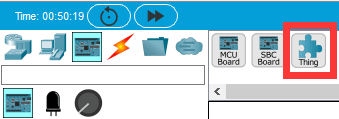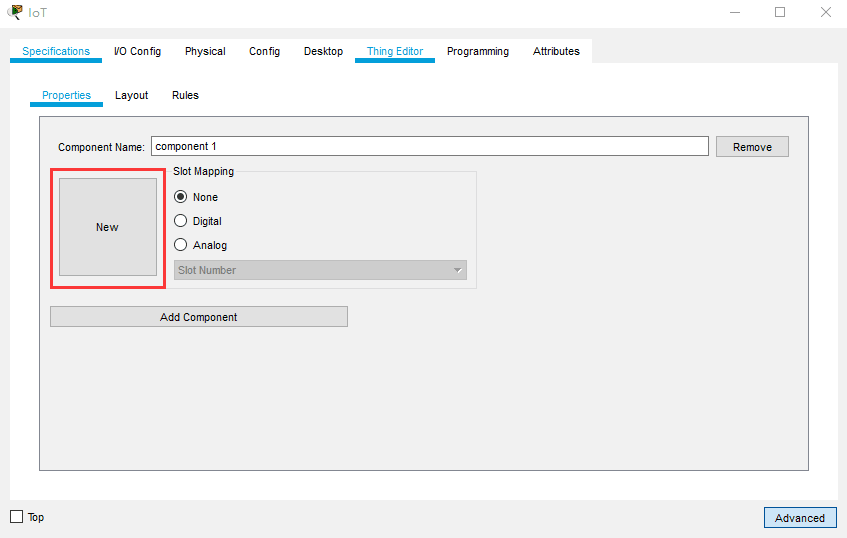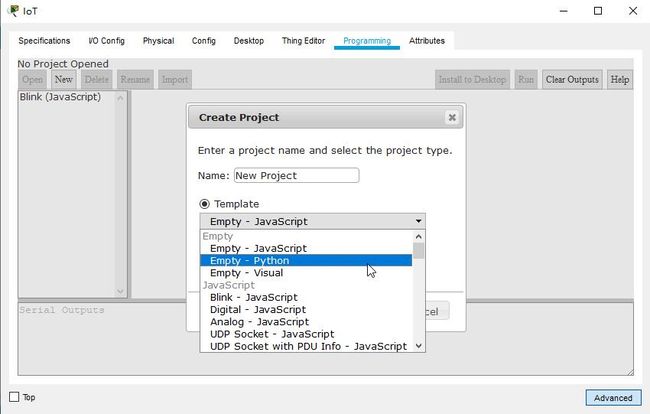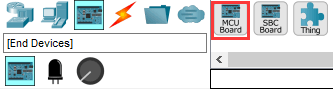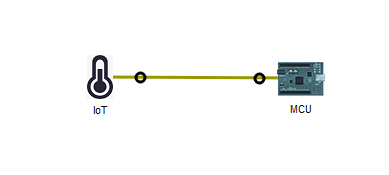锻炼一下自己的动手能力,不能连自己学习用的工具都不会呀,从现在开始,从基础学起,加油 (*^▽^*)
1.添加一个可自定义的设备
效果是这样滴:
(名字无所谓啦,可以直接设置,因为我这个pkt文件里还有别的东西,所以序号不是从0开始的 (#^.^#))
2.进行输入输出端口设置
双击添加的Thing,打开I/O Config页面。这里要用来做温度计,选的是Digital Slots,,将其设置为1,Analog Slots设为0,其他项采用默认值。
3.外观设计
准备一张大小合适的温度计图片。
进入Thing Editor页面,点击new。选择之前准备的图片。
听我的话,图片要选小一点儿的。不然,它可能是这样的。。。
(看一看名称的大小,你才可以体会到,那个大大的,到底有多大( ̄︶ ̄) )
4.接下来就到了编程环节啦
Thing 属性界面单击 Programming 选项,点击new。
我在这里选择建立一个Python项目。(如果你喜欢,建立一个JS的项目当然是可以的啦)
from gpio import * #用于对数字、模拟引脚进行操作
from random import * #用于生成随机数
from time import * #用于延时def generateTemp(): #用于随机生成并返回一个温度数值
#return random()*100-50 #和第7行的作用一样,任选一个函数即可
return randint(-50,50) #这里假设要生成-50~50摄氏度之间的温度值
if __name__ == '__main__':
while True:
value = int(generateTemp())
print(value) #测试打印温度数值
customWrite(0,value) #把value的值从D0口输出
sleep(1) #每隔1s循环一次
可以看到执行框里,每隔一秒钟生成一个-50~50的温度值。
5.下面来测试一下温度计的功能
①设备准备
添加一个MCU
选择物联网连线,连接温度计的D0端口和MCU的D0端口。
效果
② MCU准备
在MCU的programming页面下进行编程,步骤和温度计是一样的。输入代码并执行。
from gpio import *
from random import *
from time import *if __name__ == '__main__':
while True:
temp = customRead(0) #获取从D0口接收到的温度值
print(temp) #输出,便于观察
sleep(1) #每隔1s读取一个温度值
观察IOT和MCU的执行区的示数。
阔以啦(~ ̄▽ ̄)~